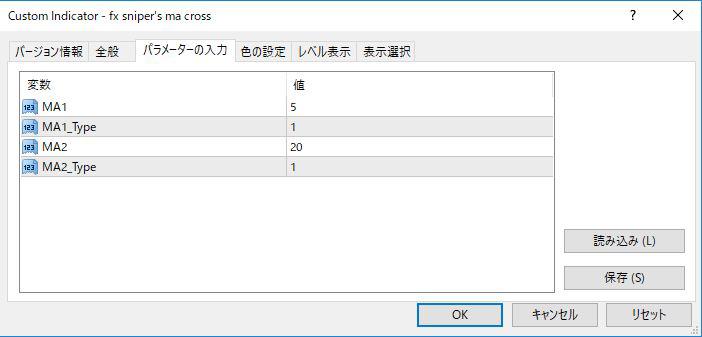短期と長期の移動平均線の状態をサブウィンドウに表示するMT4インジケーター『fx sniper's ma cross』
更新日時:2019年10月31日 10:16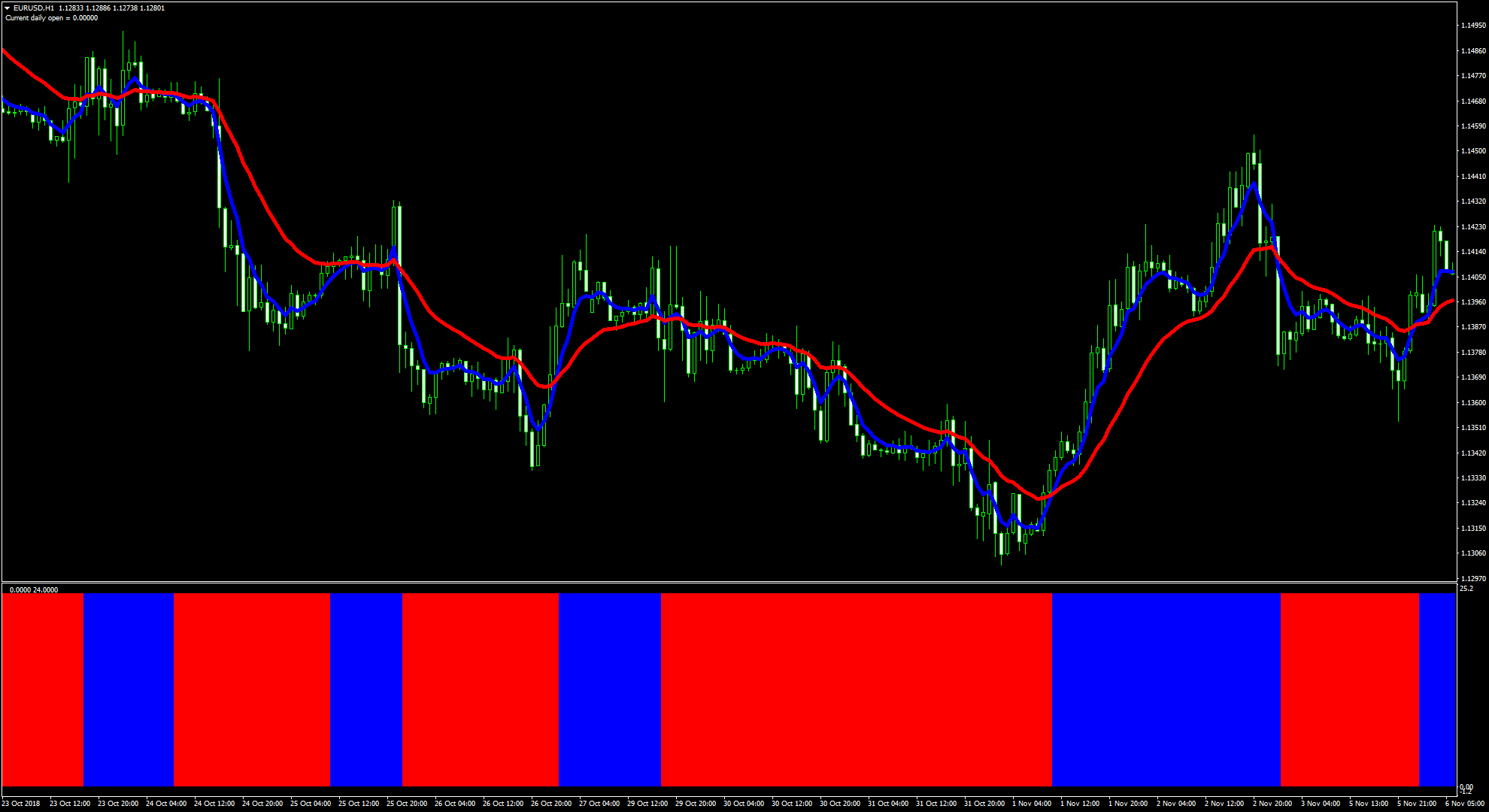
「fx_sniper's_ma_cross」は、2本の移動平均線の位置関係を、視覚的に把握しやすいように表示するインジケーターです。
「fx_sniper's_ma_cross」は、以下のような方におすすめです。
チャート上に表示しているインジケーターの数が多い方
移動平均線でトレンドを分析している方
この記事では上記のような方のために、「fx_sniper's_ma_cross」の使い方やパラメーターの設定方法について解説していきます。
fx_sniper's_ma_crossの概要
「fx_sniper's_ma_cross」は、2本の移動平均線のうち、短期の移動平均線が長期の移動平均線よりも上回っている間はサブウィンドウ内の帯を青色で表示します。
逆に短期の移動平均線が長期の移動平均線を下回っている間はサブウィンドウ内の帯を赤色で表示します。
チャート上にたくさんのインジケーターが表示されていると、移動平均線はかなり見づらく判断もしにくいですが、このインジケーターならば一瞬で視覚的に判断できます。
また、実際に使う時は画像のように大きく表示させる必要はなく、最大限まで小さくしておけばサブウィンドウのスペースもほとんど取りません。
インジケーターをたくさん表示させている人やチャート上に移動平均線を表示させたくない人などにとっては便利なインジケーターなのではないでしょうか。
fx_sniper's_ma_crossを表示する方法
まずはインジケーターを入手しましょう。下記リンクからダウンロードして下さい。
fx_sniper's_ma_crossのダウンロード先は以下となります。
※幣サイトではなく別サイトへのリンクが開きます。
MT4のインジケーター追加(インストール)の手順を説明ページを作ってみました。追加(インストール)手順が分からないという方はご参考下さい。
fx_sniper's_ma_crossのパラメーター解説
インジケーター挿入時または表示済みのインジケーターを右クリックで表示されるウィンドウの「パラメーターの入力」から設定できます。
「fx_sniper's_ma_cross」のパラメーターは、各移動平均線の算出期間と算出方法を設定する項目で構成されています。
| 入力項目 | 入力内容 |
MA1 |
移動平均線1の算出期間 初期値:5 値を大きくすると移動平均線1の価格に対する反応が緩やかになります。 |
MA1Type |
移動平均線1の算出方法 初期値:1 価格に対する移動平均線1の反応速度が変化します。 |
MA2 |
移動平均線2の算出期間 初期値:20 値を大きくすると移動平均線2の価格に対する反応が緩やかになります。 |
MA2Type |
移動平均線2の算出方法 初期値:1 価格に対する移動平均線2の反応速度が変化します。 |
「MA1Type」と「MA2Type」は、移動平均線の算出方法を番号で指定する必要があり、1が単純移動平均、2が指数平滑移動平均、3が加重移動平均になっています。
移動平均線の期間や種類は、普段使っているものと同じ設定をすると良いでしょう。
また、パラメーターから適用価格の変更はできないため、移動平均線の算出に用いられる価格は終値に固定されています。
このインジケーターは色のみ確認できればいいので、大きさを最小にして表示させることをおすすめします。
まとめ
「fx_sniper's_ma_cross」を使用する上でのポイントは以下の通りです。
上昇トレンドではサブウィンドウに青色の帯が表示される
下降トレンドではサブウィンドウに赤色の帯が表示される
「fx_sniper's_ma_cross」は、移動平均線の示すトレンドの方向を、視覚的に確認しやすくしたい方に向いているインジケーターです。
また、トレンドの方向を大まかに把握できれば良いという方にもおすすめです。